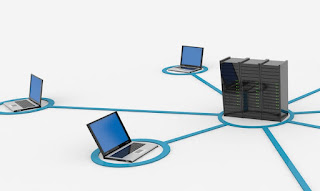 Pour contrôler un PC à distance, nous pouvons utiliser Windows Remote Desktop ou le programme VNC, mais l'exigence pour ce type de logiciel est que les ordinateurs, à la fois le serveur et les clients, doivent être sur le même réseau avec la même classe IP, sinon il is L'ordinateur auquel vous souhaitez vous connecter doit avoir une adresse IP statique (comme s'il s'agissait d'un site Web). Mais pour contrôler un ordinateur depuis un autre endroit, il est peu probable que vous disposiez d'une adresse IP accessible ou qu'elle soit cachée derrière un pare-feu ou un proxy d'entreprise, rendant inutiles les programmes de contrôle à distance les plus connus.
Pour contrôler un PC à distance, nous pouvons utiliser Windows Remote Desktop ou le programme VNC, mais l'exigence pour ce type de logiciel est que les ordinateurs, à la fois le serveur et les clients, doivent être sur le même réseau avec la même classe IP, sinon il is L'ordinateur auquel vous souhaitez vous connecter doit avoir une adresse IP statique (comme s'il s'agissait d'un site Web). Mais pour contrôler un ordinateur depuis un autre endroit, il est peu probable que vous disposiez d'une adresse IP accessible ou qu'elle soit cachée derrière un pare-feu ou un proxy d'entreprise, rendant inutiles les programmes de contrôle à distance les plus connus.Si nous devons gérer et contrôler notre ordinateur personnel ou professionnel lorsque nous sommes loin de chez nous ou restons à la maison (en travail intelligent), dans ce guide, nous vous montrerons les programmes à utiliser pour accéder au PC à distance efficacement, simplement et surtout sans craindre les blocages du réseau par les pare-feu ou les proxys d'entreprise.
Accédez aux PC à distance avec un pare-feu et un proxy d'entreprise
Tous les services que nous allons recommander peuvent être utilisés gratuitement à des fins personnelles ; Malheureusement, rares sont les services qui peuvent également être utilisés pour connecter les ordinateurs de l'entreprise, car la plupart des services nécessitent des licences d'utilisation pour déverrouiller toutes les fonctions sans craindre l'apparition de fenêtres d'avertissement.Heureusement, des services entièrement gratuits sont également disponibles sans utiliser de licence, vous n'avez donc pas à craindre de répercussions financières.
Service DW
Un service entièrement gratuit et open source avec lequel accéder à un PC à distance est DWService, dont le serveur est disponible pour Windows, masOS et Linux. Une fois que vous avez téléchargé l'exécutable adapté à notre système d'exploitation (DWAgent), double-cliquez sur le fichier, confirmez la licence et choisissez Cours parmi les articles disponibles. Une nouvelle fenêtre s'ouvrira où nous serons fournis avec un nom d'utilisateur et un mot de passe, à marquer pour l'accès à distance.
Lorsque nous sommes loin de chez nous ou lorsque nous sommes prêts à travailler en mode intelligent, nous accédons au site DWService et entrons le nom d'utilisateur et le mot de passe dans les champs affichés au centre du site.

Depuis cet écran, nous pouvons contrôler l'écran de notre ordinateur en appuyant sur Écran, ou accéder aux fichiers et dossiers en appuyant sur l'icône Fichiers et dossiers.
La vitesse de réaction est très bonne et vous permettra de gérer à distance n'importe quel ordinateur d'entreprise, puisque le protocole utilisé est identique à celui des serveurs web classiques (en fait il utilise les mêmes ports et protocoles, donc il contourne rapidement tout pare-feu d'entreprise).
Chrome Remote Desktop
Un autre moyen gratuit et illimité de contrôler un PC à distance consiste à utiliser le service Chrome Remote Desktop.
En installant cette extension sur tous les PC à contrôler à distance, nous pourrons, grâce à un simple code et un code PIN à saisir au moment de l'accès, contrôler le PC à distance de manière simple et surtout sans crainte de pare-feu et proxys (puisque le trafic passe sur le même port pour parcourir les pages web). Une fois l'extension installée, associez simplement le compte Google du navigateur et, pour chaque PC, installez le programme de contrôle, qui fournira un accès depuis l'ordinateur que nous allons configurer en tant que serveur. Pour nos PC, nous pourrons configurer un accès automatique, mais si nécessaire, nous pouvons utiliser le service pour contrôler d'autres PC d'amis ou de parents en difficulté.
C'est le service que nous recommandons d'utiliser dans chaque scénario, puisqu'il n'y a pas de limitation du nombre de PC à utiliser : nous pouvons également l'utiliser sur des ordinateurs d'entreprise ou sur des PC affectés à une activité commerciale, car on ne nous demandera jamais aucun type de licence d'utilisation (ce qui risque au contraire nous voir apparaître sur les autres services recommandés par le guide).
Si nous voulons en savoir plus sur Google Remote Desktop, nous vous invitons à lire nos guides Bureau à distance dans Google Chrome pour contrôler les PC via Internet e Accédez à votre PC avec Chrome Remote Desktop depuis votre mobile.
TeamViewer
TeamViewer est sans aucun doute la solution la plus utilisée pour contrôler rapidement n'importe quel PC distant, en utilisant des connexions qui ne peuvent pas être interceptées par le pare-feu ou le proxy de l'entreprise.
Une fois installé sur le PC à contrôler, il suffit de noter le code ID et le mot de passe pour pouvoir accéder depuis n'importe quel autre PC, en saisissant les codes copiés. Pour accélérer l'accès à nos PC, nous pouvons également créer un compte gratuit et ajouter un accès sans surveillance : TeamViewer démarrera avec Windows et nous pourrons contrôler ce PC sans avoir à saisir un code à chaque fois, car notre mot de passe sera utilisé pour l'authentification.
Sans aucun doute la meilleure application de contrôle à distance, mais elle ne peut être utilisée gratuitement qu'à des fins personnelles : si elle est utilisée dans l'entreprise ou pour connecter des PC utilisés dans l'entreprise ou dans un magasin, l'entreprise pourrait signaler une utilisation commerciale et demander la licence d'utilisation (payante) également pour les comptes gratuits.
C'est précisément pour cette raison que nous recommandons de l'utiliser avec parcimonie et d'y associer uniquement des PC personnels, en évitant d'attribuer des PC présents dans un magasin ou une entreprise.
Pour en savoir plus sur TeamViewer nous pouvons aussi lire notre guide dédié -> Contrôle complet d'un pc depuis un autre ordinateur ou téléphone portable avec Teamviewer.
Join.me
Voulons-nous connecter plusieurs PC ensemble pour créer une réunion ? Dans ce cas, nous vous recommandons d'utiliser le service proposé par Join.me.
Le site Internet, suite à une inscription gratuite, permet facilement, depuis l'interface web, de se connecter à distance à l'aide de codes issus directement du programme pour fonctionner sur n'importe quel autre PC localisé partout dans le monde qui a été configuré.
Fondamentalement, il est utilisé par les entreprises pour organiser des réunions d'entreprise avec écran partagé, mais nous pouvons également l'utiliser sans problème pour contrôler notre PC domestique, il suffit de le laisser allumé et configuré avec un code de réunion.
AnyDesk
Un autre programme que nous pouvons utiliser gratuitement à des fins personnelles est AnyDesk.
De manière très similaire à TeamViewer, il vous permet d'associer un code unique pour chaque appareil connecté à notre compte et de contrôler à distance la saisie à la souris et au clavier. Il se présente comme un service extrêmement rapide et capable de surmonter sans problème tout type de pare-feu et de proxy d'entreprise. Quant à TeamViewer, nous devons en faire un usage modéré au sein d'un réseau d'entreprise ou à partir d'un PC associé à une activité commerciale, car le service pourrait le remarquer et demander l'achat d'une licence d'utilisation.
conclusions
Ce sont les meilleurs services pour connecter et contrôler un ordinateur à distance, même si un pare-feu ou un proxy d'entreprise est interposé pour bloquer les protocoles et les requêtes Web indésirables. Mais gardez à l'esprit qu'un bon administrateur réseau remarquera un trafic inhabituel et pourra toujours vous bloquer ou vous demander ce que vous faites.Pour bien protéger le trafic entrant et sortant lors d'une connexion à distance, nous vous recommandons de lire notre guide Comment connecter des PC à distance et les contrôler via VPN
Pour approfondir le discours de la saisie des fichiers d'autres ordinateurs, sans passer par internet, dans un autre article l'explication de ce que cela signifie entrez un PC sur le même réseau.
Dans un autre article, nous avons vu comment utiliser deux ordinateurs avec le même clavier et la même souris.


























